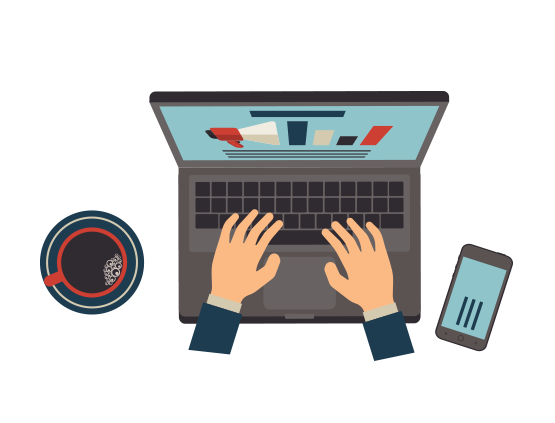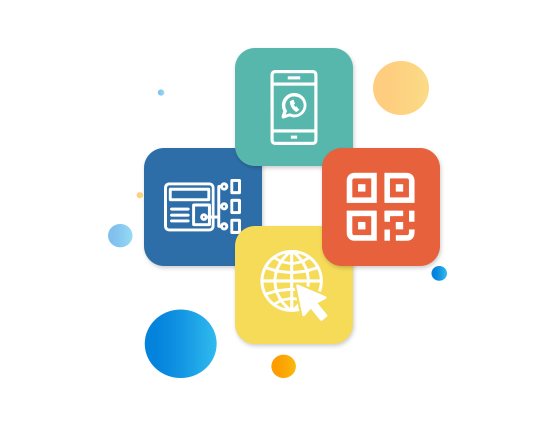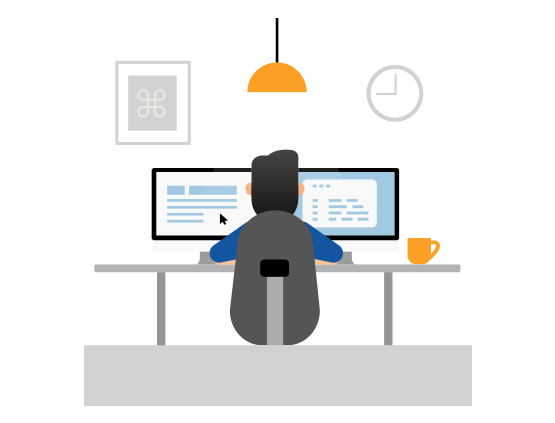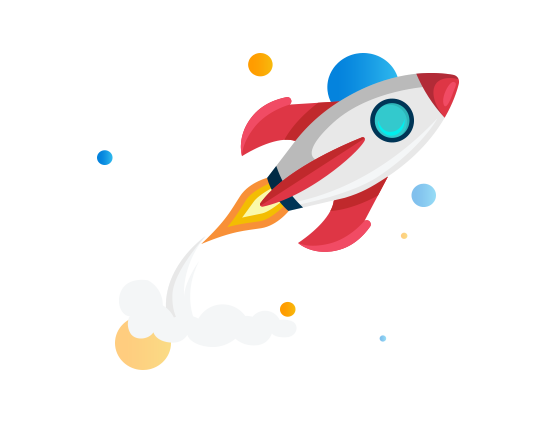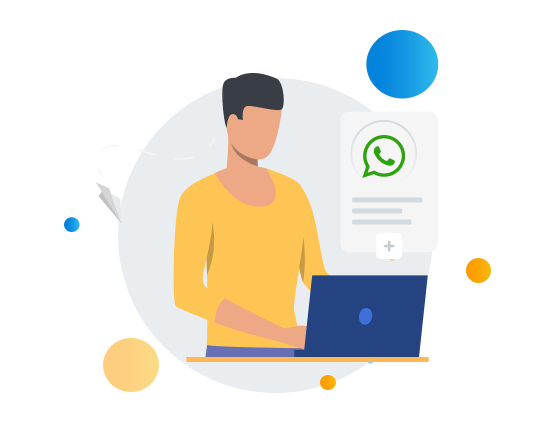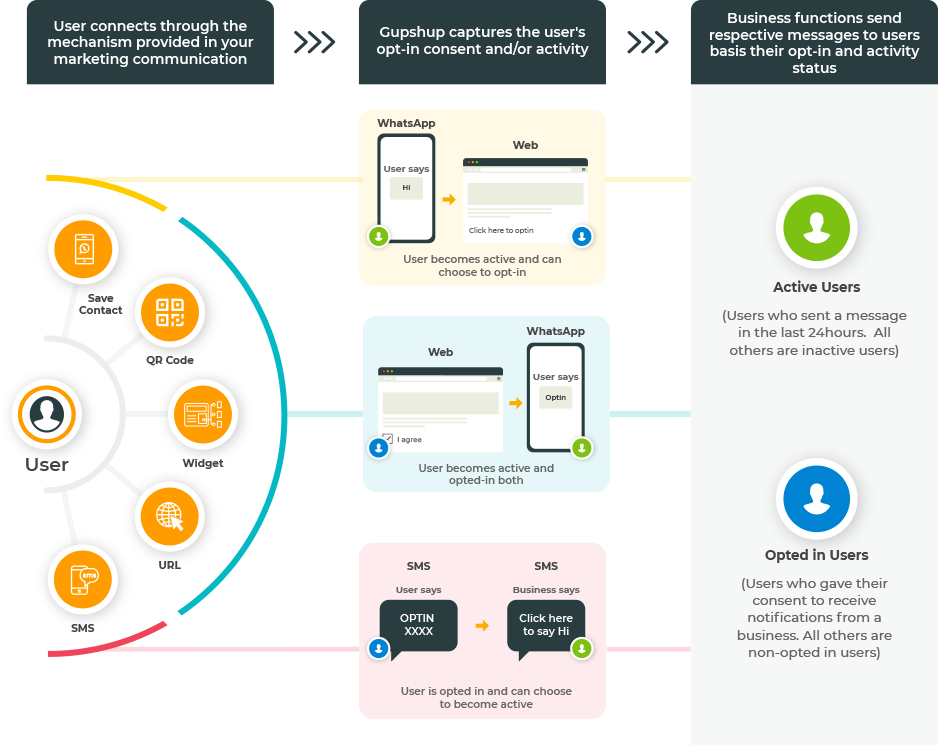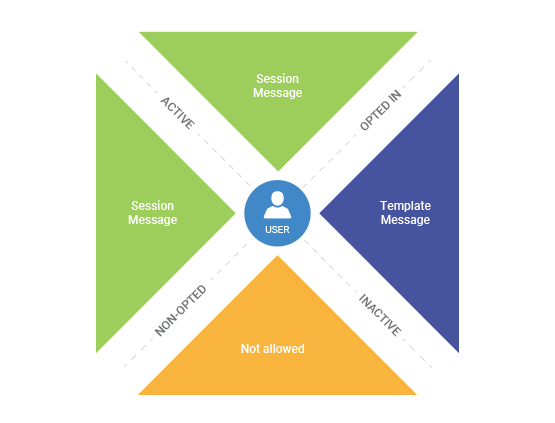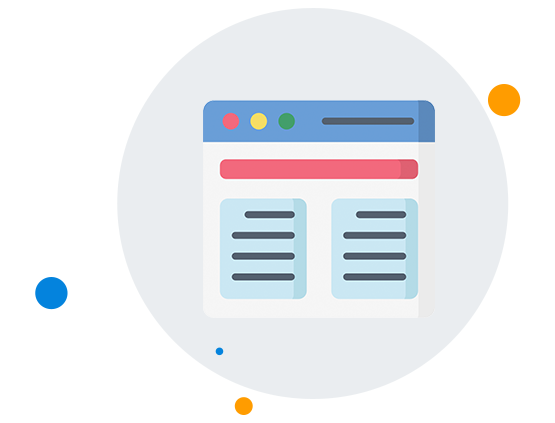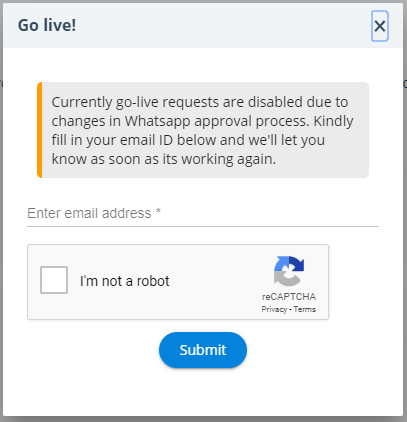Login
O
O
Assicurati di registrarti con lo stesso account con cui desideri creare e gestire l'app. In futuro non sarà possibile trasferire il saldo dell'app/portafoglio da un conto a un altro conto.
Effettuando il login, l'utente accetta le Condizioni di Utilizzo e la Privacy Policy.
Vuoi esternalizzare lo sviluppo dei bot? Abbiamo dei partner per farlo. Clicca qui per contattare